Office365を接続してモバイルデバイスで受信メールを送信する方法
このチュートリアルでは、モバイルデバイスをOffice 365アカウントに接続する方法を説明します。これにより、カレンダー、連絡先、および電子メールを同期して送受信できます。モバイルデバイス上で直接、iOSやAndroidなどのほぼすべての主要なモバイルオペレーティングシステムをサポートします。接続後、デバイスを使用してOffice 365の電子メールを送受信したり、通常はカレンダーや連絡先情報にアクセスしたりできます。
電話を接続するには、まず携帯電話の設定を使用する必要があります ウィザードを使用して電話に固有の指示を見つけ、指示に従って電話をOffice365に接続します。
モバイルデバイスでOffice365を接続して受信メールを送信する方法
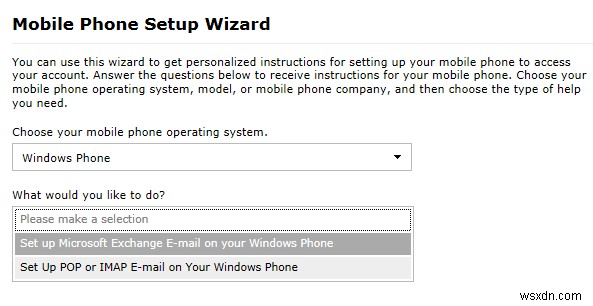
携帯電話を接続するには、次の手順に従います。
1。携帯電話のセットアップウィザードを開始します。
2。 [携帯電話プロバイダーの選択]で 、ドロップダウンリストから、お使いの携帯電話にサービスを提供する携帯電話会社を選択します。
3。 どの携帯電話をセットアップしますか? 、ドロップダウンリストから、Office365に接続する電話の種類を選択します。
4。 何をしたいですか? 、選択した電話のタイプに基づいて、電話の設定方法に関する選択肢のリストが提供されます。主に、MicrosoftExchange電子メールのセットアップの2つのオプションがあります。 またはPOPまたはIMAPメールの設定 お使いのデバイスで。
5。ドロップダウンリストから選択すると、適切な手順が表示されます。
6。スマートフォンに固有の手順に従って、スマートフォンを接続します。
これがお役に立てば幸いです。
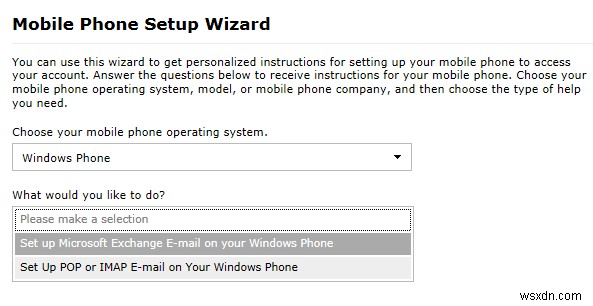
-
Office 365 を無料で入手する方法
Microsoft Office 365 (現在は Microsoft 365 と呼ばれています) のサブスクリプションは、年間 70 ドルから、または約 150 ドルでライセンスを購入できます。ただし、必ずしもこれらの価格を支払う必要はありません。 外出先で使用する必要があるか、PC で使用する必要があるかは問題ではありません。控えめに使用する場合でも、1 日 8 時間使用する場合でも問題ありません。 Office 365 を無料で入手する方法はいくつかあります。 Microsoft Office Online を使用 Google の一連の生産性アプリに対抗するために、Micro
-
Office 365 Exchange Online で全社的な電子メール署名をセットアップする方法。
Office 365 Business with Exchange Online では、企業の電子メール署名を設定する機能 (Exchange 2016 および 2019 など) が提供されます。これは、企業の任意のユーザーまたはデバイスから送信されるすべての電子メールに適用されます。会社全体の電子メール署名はサーバー側で構成されているため、会社のすべての送信電子メール メッセージが同じ署名形式と組織の詳細を持つことが保証され、他の詳細を署名に追加する機能が排除されます。 組織全体の電子メール署名を追加することには多くの利点がありますが、一方で、以下に示すようにいくつかの制限があります.*
